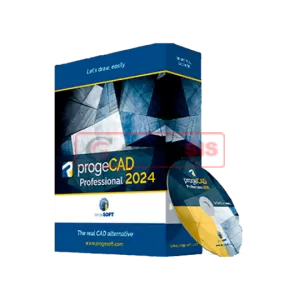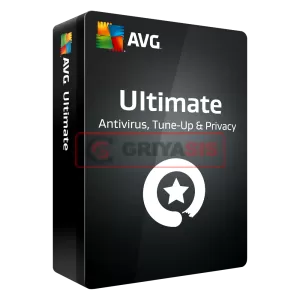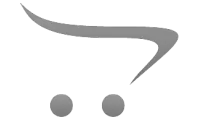Wifi mulai lemot, ketidakmampuan untuk melakukan streaming, sinyal Wi-Fi terputus, zona mati nirkabel—semua masalah ini menjengkelkan di dunia di mana online menjadi, bagi sebagian orang, sama pentingnya dengan bernafas. (Yah, mungkin tidak terlalu kritis...tapi tetap penting.)
Jika Anda merasa Wi-Fi Anda lamban, ada banyak alat yang dapat Anda gunakan untuk menguji kecepatan internet Anda. Ada juga beberapa trik yang dapat Anda coba untuk memecahkan masalah jaringan Anda. Namun, jika satu-satunya cara Anda bisa mendapatkan penerimaan yang layak adalah dengan berdiri di samping router nirkabel Anda, tips sederhana ini dapat membantu mengoptimalkan jaringan Anda.
Periksa Koneksi Internet Kabel Anda
Sebelum Anda menyalahkan Wi-Fi, pastikan internet yang masuk ke rumah Anda berfungsi sebagaimana mestinya. Temukan kabel Ethernet dan sambungkan komputer Anda langsung ke modem—Anda mungkin memerlukan adaptor USB ke Ethernet jika laptop Anda tidak memiliki port Ethernet.
Jalankan tes kecepatan untuk melihat kecepatan internet Anda. Jika tidak sesuai dengan kecepatan pada tagihan internet Anda, Anda mungkin perlu menghubungi ISP Anda atau mengganti modem Anda. Jika tes kecepatan Anda cocok dengan tagihan internet Anda, tetapi tampaknya masih lambat, mungkin ini saatnya untuk mencari rencana yang lebih baik. (Nenek saya yakin Wi-Fi-nya rusak, hanya untuk saya katakan padanya dia berlangganan koneksi 3Mbps kecepatan siput.)
Jika modem tampak baik-baik saja, coba jalankan tes lagi secara nirkabel, berdiri tepat di sebelah router. Jika Anda mendapatkan kecepatan yang sama baiknya di sebelah router, tetapi tidak di tempat lain di rumah, maka jangkauan Wi-Fi Anda mungkin yang harus disalahkan. Jika internet Anda masih lambat berdiri tepat di sebelah router, Anda mungkin memiliki beberapa peralatan usang yang perlu ditingkatkan.
Perbarui Firmware Router Anda
Sebelum Anda mulai mengutak-atik sesuatu, sebaiknya perbarui router Anda. Produsen router selalu meningkatkan perangkat lunak untuk menambah kecepatan. Seberapa mudah—atau seberapa sulit—memperbarui firmware Anda sepenuhnya bergantung pada pabrikan dan model perangkat Anda.
Sebagian besar router saat ini memiliki proses pembaruan yang dibangun langsung ke antarmuka administrasi, jadi ini hanya masalah menekan tombol peningkatan firmware. Model lain, terutama jika lebih tua, masih mengharuskan Anda untuk mengunjungi situs web produsen, mengunduh file firmware dari halaman dukungan router, dan mengunggahnya ke antarmuka administrasi. Ini membosankan, tetapi tetap merupakan hal yang baik untuk dilakukan karena ini akan menjadi perbaikan yang sederhana.
Faktanya, bahkan jika jaringan nirkabel Anda tidak bermasalah, Anda harus selalu memperbarui firmware Anda secara teratur untuk peningkatan kinerja, fitur yang lebih baik, dan pembaruan keamanan. Untuk bantuan dalam hal ini, kami memiliki panduan untuk mengakses pengaturan router Anda.
Jika Anda benar-benar ingin mendapatkan hasil maksimal dari router Anda saat ini, para petualang harus melihat firmware pihak ketiga, seperti DD-WRT open-source. Ini dapat meningkatkan kinerja dan memberi Anda
akses ke fitur jaringan yang lebih canggih, termasuk kemampuan untuk menginstal jaringan pribadi virtual (VPN) langsung ke router Anda. Ini sedikit lebih rumit untuk disiapkan, tetapi untuk pengguna yang paham teknologi, ini mungkin bermanfaat.
Mencapai Penempatan Router Optimal
Tidak semua rumah akan mendistribusikan sinyal Wi-Fi secara merata. Faktanya adalah, di mana Anda menempatkan router dapat sangat mempengaruhi jangkauan nirkabel Anda. Mungkin tampak logis untuk menempatkan router di dalam kabinet dan menyingkir, atau tepat di dekat jendela tempat kabel masuk, tetapi tidak selalu demikian. Alih-alih memindahkannya ke ujung rumah Anda, router harus berada di tengah rumah Anda, jika memungkinkan, sehingga sinyalnya dapat menjangkau setiap sudut dengan mudah.
Selain itu, router nirkabel membutuhkan ruang terbuka, jauh dari dinding dan penghalang. Jadi meskipun tergoda untuk meletakkan kotak hitam jelek itu di lemari atau di belakang sekumpulan buku, Anda akan mendapatkan sinyal yang lebih baik jika dikelilingi oleh udara terbuka (yang seharusnya mencegah router dari kepanasan juga). Jauhkan juga dari peralatan berat atau elektronik, karena menjalankannya dalam jarak dekat dapat memengaruhi kinerja Wi-Fi. Jika Anda dapat menghilangkan bahkan satu dinding antara ruang kerja Anda dan router, Anda dapat meningkatkan kinerja secara drastis.
Jika router Anda memiliki antena eksternal, arahkan secara vertikal untuk meningkatkan jangkauan. Jika Anda bisa, itu bahkan membantu untuk mengangkat router—pasang tinggi di dinding atau di rak paling atas untuk mendapatkan sinyal yang lebih baik. Ada banyak alat untuk membantu Anda memvisualisasikan jangkauan jaringan Anda. Kami menyukai Heatmapper Ekahau atau inSSIDer MetaGeek, yang menunjukkan titik lemah dan kuat di jaringan Wi-Fi Anda. Ada banyak aplikasi seluler juga, seperti Analisis WiFi Netgear.
Frekuensi
Lihatlah antarmuka administrator jaringan Anda dan pastikan Anda telah mengonfigurasinya untuk kinerja yang optimal. Jika Anda memiliki router dual-band, Anda mungkin akan mendapatkan throughput yang lebih baik dengan beralih ke band 5GHz daripada menggunakan band 2.4GHz yang lebih umum.
5GHz tidak hanya menawarkan kecepatan yang lebih cepat, tetapi Anda kemungkinan akan mengalami lebih sedikit gangguan dari jaringan dan perangkat nirkabel lain, karena frekuensi 5GHz tidak seperti yang biasa digunakan. (Namun, itu tidak menangani penghalang dan jarak dengan baik, jadi itu tidak harus mencapai sejauh sinyal 2.4GHz.)
Sebagian besar router dual-band modern harus menawarkan Anda pilihan untuk menggunakan nama jaringan yang sama, atau SSID, pada kedua band. Periksa antarmuka administrasi router Anda, cari opsi jaringan 5GHz, dan berikan SSID dan kata sandi yang sama dengan jaringan 2,4GHz Anda. Dengan begitu, perangkat Anda akan secara otomatis memilih sinyal terbaik kapan pun mereka bisa.
(Jika router Anda tidak menawarkan opsi untuk menggunakan SSID yang sama, berikan saja nama lain—seperti SmithHouse-5GHz—dan coba sambungkan ke SSID itu secara manual bila memungkinkan.)
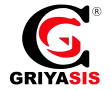

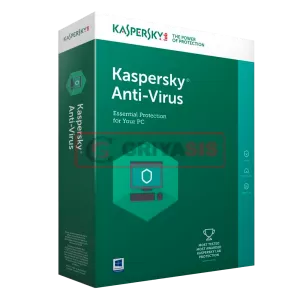
-300x300.webp)